Ko se ne morete povezati z omrežjem WiFi, je lahko zelo frustrirajuće. To vam lahko prepreči, da opravite službene stvari ali se udeležite pomembnih sestankov. Ko se to zgodi, poskusite z osnovnimi popravki, kot je ponovni zagon računalnika, vendar to ne prinese vedno dela.
Dobra novica je, da obstajajo drugi nasveti, s katerimi lahko poskusite odpraviti težavo. Na primer, preverite, ali se samo vaš računalnik z operacijskim sistemom Windows 11 ne more povezati. Ali imajo tudi druge naprave enak problem? Prepričajte se, da je vse pravilno priključeno in da je WiFi vklopljen. Morda ga je drug družinski član iz nekega razloga izklopil in ga pozabil vklopiti.
Kaj storiti, ko se vaš računalnik z operacijskim sistemom Windows 11 ne poveže z omrežjem
Še en preprost nasvet, ki ga lahko poskusite, preden poskusite katerega koli od naslednjih nasvetov, je, da se prepričate, da ste v dosegu omrežja, s katerim se poskušate povezati. Če se čim bolj približate, lahko izključite, da bi bila razdalja problem.
Prvi nasvet, ki ga lahko poskusite, je, da pozabite na omrežje in ga znova dodate. To lahko storite tako, da obiščete Mreža in internett, ki mu sledi Wifi.
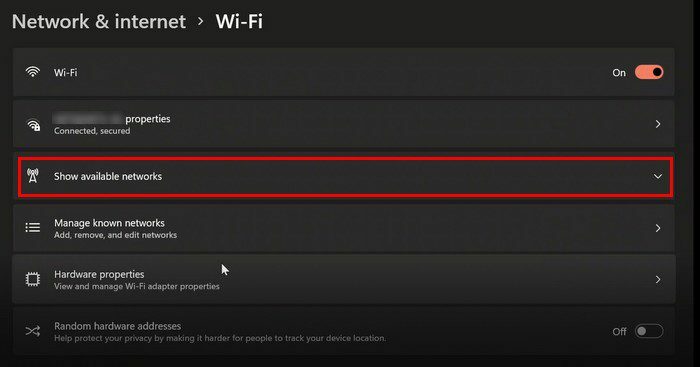
Ko ste v WiFi, kliknite Upravljanje znanih omrežij in izberite Dodaj novo omrežje, da ga znova dodate.
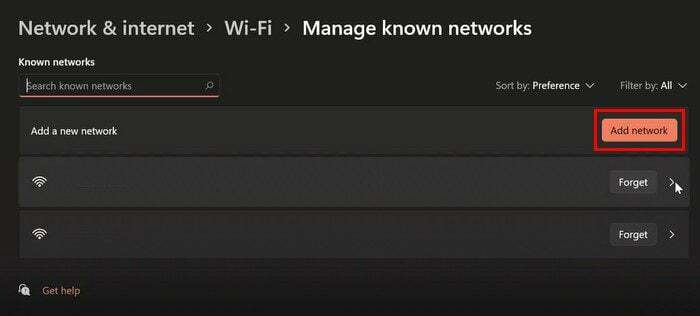
Ročna povezava
Morda težava ni v tem, da se vaš računalnik sploh ne bo povezal; morda se ne bo samodejno povezal. Če pa se povežete ročno, lahko končno stopite v splet. Preverite, ali se lahko povežete ročno, tako da obiščete:
- Omrežje in internet
- Wifi
- Pokaži razpoložljiva omrežja
- Izberite omrežje, s katerim se poskušate povezati
- Kliknite na Poveži samodejno
- Povežite se
Drugi nasveti za poskus
Poskusite lahko tudi izklopiti način za letalo ali prekiniti povezavo VPN, ki ga uporabljate. To lahko storite tako, da obiščete Nastavitve > Omrežje in internet > VPN in izklop vsega.
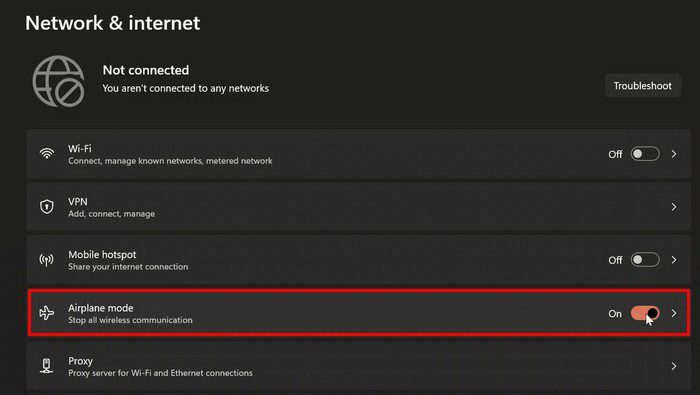
Kot lahko vidite na zgornji sliki, je izklop načina za letalo enostaven. Možnost VPN je nekaj več možnosti. Izberite ga in izklopite vse.
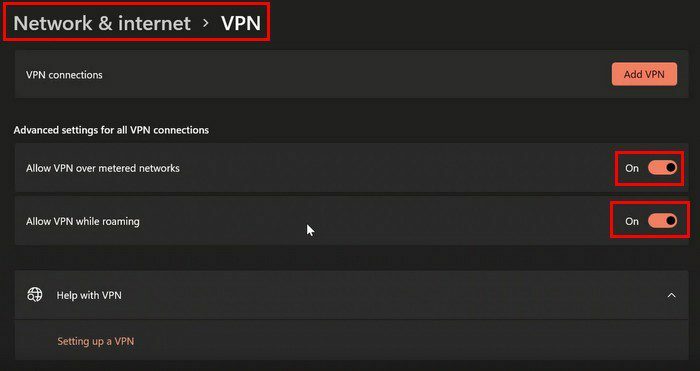
Izklopite merjeno povezavo
Krivec je lahko tudi vklopljena možnost merjene povezave. Izklopite ga lahko tako, da odprete Nastavitve > Omrežje in internet > WiFi > Upravljanje znanih omrežij > Izberite omrežje > Izberite Lastnosti > Izklopite merjeno povezavo.
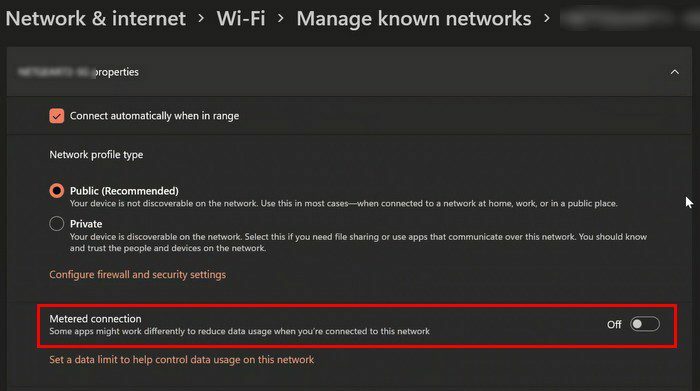
Ponastavite omrežje
Še en nasvet, ki ga lahko poskusite, je ponastavitev omrežja. To lahko storite tako, da obiščete:
- Nastavitve
- Omrežje in internet
- Napredne omrežne nastavitve
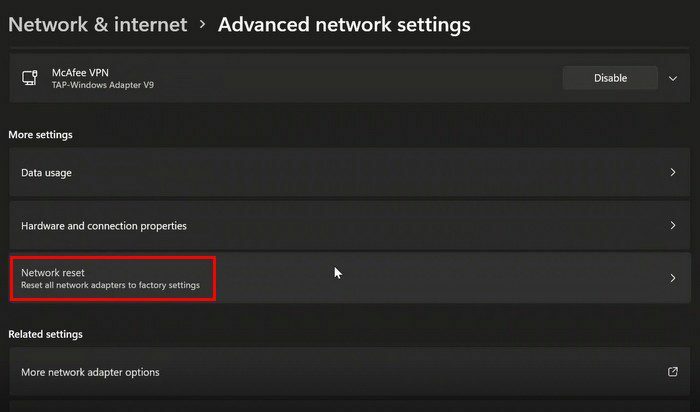
- Ponastavitev omrežja
- Ponastavi zdaj
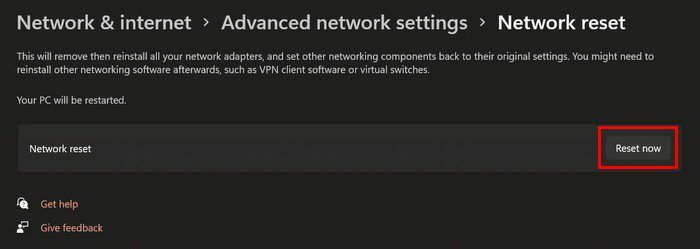
Zaključek
Ko se vaš računalnik z operacijskim sistemom Windows 11 ne poveže z nobenim omrežjem, je lahko zelo frustrirajuće. Ne morete opraviti nobenega dela, kar lahko povzroči resne težave. Na srečo obstajajo različni nasveti, s katerimi lahko poskusite odpraviti težavo. Ali pogosto dobite to napako? Sporočite mi v spodnjih komentarjih in ne pozabite deliti članka z drugimi na družbenih omrežjih.